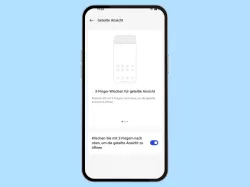Fire-Tablet: Apps im Splitscreen-Modus anzeigen
Du möchtest auf dem Fire-Tablet zwei Apps gleichzeitig anzeigen? Wie man unter Fire OS den geteilten Bildschirm aktivieren kann, zeigen wir hier.
Von Denny Krull · Veröffentlicht am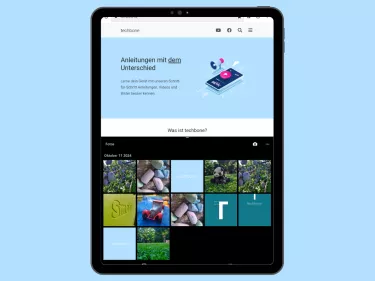

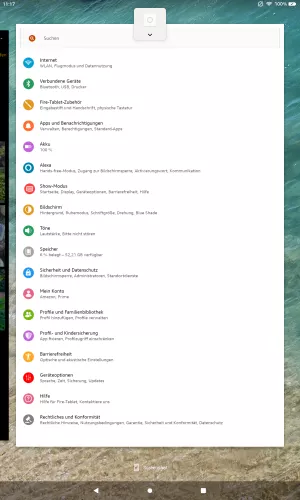
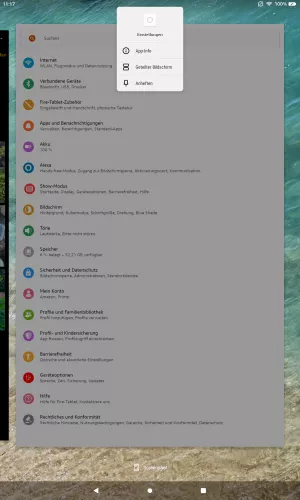
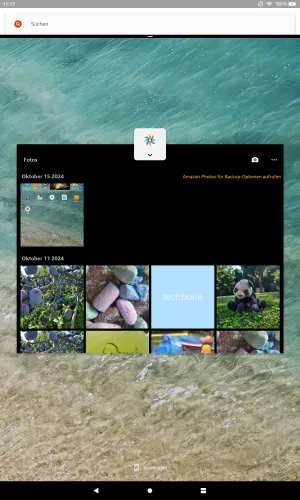
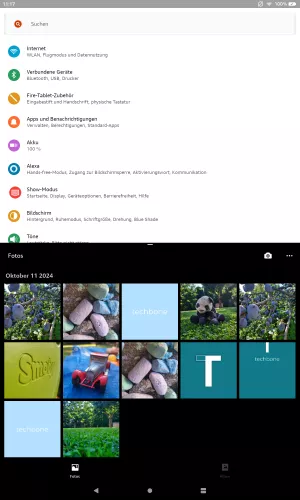
- Öffne die Kürzlichen Apps
- Öffne das Menü unter dem App-Symbol
- Tippe auf Geteilter Bildschirm
- Wähle die Zweite App
- Falls gewünscht, passe die Fenstergröße an
Auf unterstützten Amazon Fire-Tablets kann man den Bildschirm teilen und zwei Apps untereinander beziehungsweise nebeneinander anzeigen lassen. Dabei wird unterschieden, ob das Gerät im Hoch- oder Querformat gehalten wird, aber der Vorgang für die Anzeige im Split Screen ist gleich. Dafür startet man die gewünschten Apps, sodass sie im Hintergrund ausgeführt werden. Nun muss man lediglich über die "Kürzlichen Apps" den geteilten Bildschirm einstellen.
Diese Anleitung ist Teil unseres umfassenden Amazon Fire Tablet Guides. Lerne Schritt für Schritt das Tablet kennen.